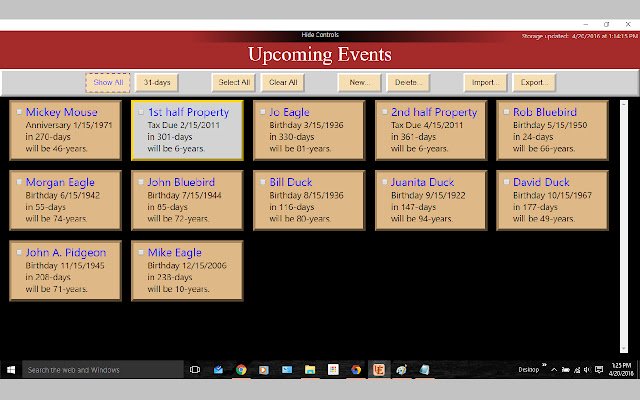Evenimente viitoare în Chrome cu OffiDocs
Ad
DESCRIERE
Evenimentele care au loc în următoarele 31 de zile sunt afișate la prima intrare în aplicație.
Când niciun eveniment nu este vizibil, zona de afișare este lipsită de niciun eveniment.
Va trebui să apăsați butonul „Afișați tot” pentru a vedea evenimentele în afara ferestrei de 31 de zile.
Alegerea de a afișa numai evenimentele care au loc în primele 31 de zile este intenționată.
Scopul principal al designului acestui eveniment a fost să arate zilele de naștere, aniversari, datele fiscale etc.
care sunt de interes imediat în timpul pornirii.
În timpul utilizării de rutină, porniți aplicația pentru a vedea evenimentele care au loc în următoarele 31 de zile, faceți o notă mentală și apoi închideți aplicația.
Când intrați pentru prima dată în această aplicație, sub titlu poate fi văzută o bară orizontală care conține butoane de control.
Aceste butoane sunt: Afișează tot, 31 de zile, Selectează tot, Șterge tot, Nou.
.
.
, Șterge.
.
.
, Backup.
.
.
și Restaurare.
.
.
Butoanele „Afișați toate” și „31 de zile” controlează evenimentele pe care le puteți vedea.
Când faceți clic pe unul dintre evenimentele din afișajul principal, va apărea dialogul pentru detalii despre eveniment (pop-up).
În acest dialog puteți edita un eveniment existent.
Odată ce sunteți mulțumit de modificările dvs., trebuie să apăsați butonul Salvare, care se află și în dialogul Detaliu.
Fereastra de dialog va fi închisă și puteți vizualiza modificările în fereastra principală de afișare.
Este oferit un buton Anulare în cazul în care vă răzgândiți.
„Selectați tot” și „Ștergeți totul” pot fi folosite pentru a selecta sau debifa toate casetele de selectare care se află în colțul din stânga sus al fiecărui eveniment.
Puteți selecta/ șterge casetele de selectare individuale făcând clic pe una dintre casetele de selectare.
Aceste casete sunt folosite, exclusiv, de către „Delete.
.
.
"proces.
Mai multe despre asta, mai târziu.
Folosiți „New.
.
.
butonul " pentru a adăuga un eveniment nou.
Dialogul prezentat va oferi câmpuri pentru introducerea tuturor datelor despre eveniment (de ex.
e.
; Prenume, Nume, Tip eveniment și Data (evenimentului).
Tipul de eveniment poate fi orice alegeți.
Câteva sugestii sunt: ziua de naștere, aniversarea, impozitul pe proprietate etc.
Este oferit un calcul intern pentru a determina cu câți ani în urmă a avut loc un anumit eveniment.
Dacă nu știți (sau nu vă pasă) în ce an a avut loc un eveniment pe care îl creați - puteți utiliza pur și simplu orice an.
Intrarea Data trebuie să aibă formatul: mm/zz/aaaa.
Acest format NU este aplicat și o greșeală de tipar poate avea consecințe imprevizibile.
Se așteaptă o revizuire viitoare pentru a impune acest format.
Ștergerea.
.
.
butonul este utilizat împreună cu casetele de selectare de pe afișajul principal.
Când nu sunt detectate bife, veți fi informat cu privire la acest fapt printr-o casetă de dialog din care puteți doar să faceți clic pe „OK”.
Veți reveni la afișajul principal.
Când sunt detectate semne de selectare pe ecranul principal, Delete va prezenta o listă de evenimente pe care le-ați selectat pentru ștergere.
Puteți să anulați acest lucru și să reveniți la ecranul principal - sau puteți efectua ștergerea făcând clic pe „Șterge”.
Există un ultim punct: când toate evenimentele rămase urmează să fie șterse (toate sunt verificate), vi se va cere dacă acest lucru a fost intenționat sau nu.
În acel moment, puteți anula operația sau puteți continua cu ștergerea.
Când continuați, aplicația va reinstala automat datele de instalare originale.
Pentru a evita acest lucru, Selectați Tot și apoi debifați o casetă.
Apoi, toate, cu excepția unuia, vor fi șterse și îl puteți edita cu propriile informații.
Este furnizată o funcție de copiere de rezervă/restaurare pentru a crea copii de siguranță și a reîncărca datele într-un folder la alegerea dvs.
Datele salvate/reîncărcate în timpul unei operațiuni sunt în format JSON.
Aplicația este instalată inițial cu date eșantion pentru a începe.
Consider că această aplicație este cea mai utilă atunci când este adăugată la Task Scheduler (căutați în Panoul de control | Instrumente administrative).
Creați o sarcină pentru a rula atunci când vă conectați la computer.
Acest produs a fost dezvoltat folosind Chrome-v.
47 și sistemul de operare Windows-10.
Informații suplimentare:
- Oferit de EasyAzPi
- Evaluare medie: 5 stele (mi-a placut)
- Dezvoltator Această adresă de e-mail este protejată de spamboți. Aveți nevoie de activarea JavaScript-ului pentru ao vizualiza.
Evenimente viitoare web extension integrat cu OffiDocs Chromium on-line